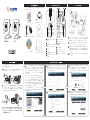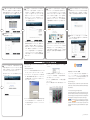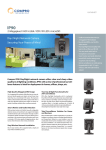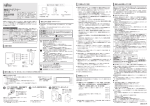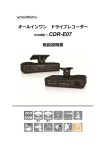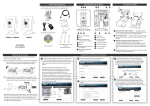Download IP55/IP60 IP70
Transcript
パッケージ内容 カメラレイアウト ケーブルの接続 パッケージ内容を確認して下さい。不足品があるときは、販売 元に確認してください。 IP55/IP60 カメラ本体 RJ-45 LANケーブル 電源アダプター(5V / 2A) クイックスタートガイド IP70 スピーカー差込口 レンズ microSD カードスロット(本 体側面) カメラ側のLANポート:付属のLANケーブルを使って、 カメラからハブまたはルーターへ接続してください。 マイク差込口 無線アダプター:無線接続をする場合には、無線アダプター を本体の差込口に挿し込んでください。無線アダプターは compro 社製のもののみ対応しています。他社製品は使用しな いで下さい。 赤外線ランプ × 6(本体内 部、IP70のみ) マイク ネットワークカメラ クイックスタートガイド インストールCD 取り付け用ネジ x 3 取り付け用アンカー x 3 リセットボタン パワーアダプターポート スピーカー LANケーブル差込口 状態表示用LEDライト I/Oポート(2in/1out) USBワイヤレスアダプター 差込口 カメラの設置 パソコンからハブ又はルーターへのLANケーブルの接続: もしパソコンからADSLモデムにケーブルが接続されてい る場合は、ハブ又はルーターへ接続しなおしてください。 光感知センサー(IP70 のみ) 電源:電源コードをカメラとコンセントへそれぞれ差し込ん でください。 ソフトウェアのインストール カメラを設置する際には、まず平らな場所を選んでください。次 にお好みの角度に調整してください。 マイナスドライバーを土台の後方部にある長方形の穴に差込 み、底面のマウントプレートを取り外してください。 マウントプレートのサイド側を設置場所に合わせ、ネジ止め してください。取り付けたマウントプレートに土台を取り付 けてください。(先に前面側のツメを引っ掛けてから後方側 を押し込むようにすると取り付けできます。) 2 OK 1 注意:カメラを取り外す際には、1と同様の手順でカメラを マウントプレートから取り外してください。力任せに取り外 そうとすると、土台にが破損し、カメラの取り付けが出来な くなる可能性があります。 セットアップを始めるために、パソコンの CD-ROM ドラ イブにインストール CD を挿入してください。自動的に iWizard が起動します。(起動しない場合には、「iWizard. exe」というプログラムを探して起動させてください。)次 に言語を選択し、セットアップしたいデバイスを選択して ください。 初期設定ではパスワードは「admin」となっています。 必要に応じて新しいパスワードを入れてください(忘れ ずにメモを取ってください。)[NEXT] をクリックして次の ステップへ進んでください。 Seedonk のシステムを経由してカメラにリモートアクセス する、’Seedonk サービス’を使うかどうか選択してくだ さい。[ 追加設定 ] をクリックすると、別の Seedonk サーバ ーを使うことができます。(Seedonk サービスを使わない場 合は iDDNS サービスを受けられません。) ステップ1はケーブルの正しい接続方法です。[ 次へ ] をク リックし、ステップ2へ進んでください。iWizard がローカ ルネットワーク内にある使用可能なカメラをスキャンしま すので、表示されたリストの中からカメラを選択し、画面 にライブ映像と情報が表示されるまで待ってください。(こ のとき、デバイス名とカメラ及び箱の背面に印刷されてい る MAC ID を確認することが出来ます。) よろしければ [NEXT] をクリックしてください。その間に Windows のセキュリティ警告が表示された場合には、[ 許可 する ] を選択して下さい。 カメラ名、日付、時間を確認してください。 IPアドレスを自動で取得する(DHCP)か手動で設 定するかを選んでください。また、ここで接続ポート番 号と、周波数を設定することが出来ます。(Seedonk サー ビスを使わない場合は、この設定はできません。) (無線アダプターを使用しない場合にはこの項は飛ばし てください。)無線アダプターを接続している場合には、 iWizard が使用可能なアクセスポイントを検索します。表示 されたら使用するアクセスポイントを選択してください。 (Seedonk サービスを使わない場合にはこの項を飛ばし てください。)以前に Seedonk サービスを使ったことが ない場合には、ここで iDDNS サービスの登録をします。[ は い ] をクリックし、任意のアドレスを入力してください。[ 使 用可能かチェック ] をクリックし、そのアドレスが使用可 能かどうかチェックしてください。可能であれば、[ ショー トカットを作成する ] をクリックし、デスクトップにショ ートカットを作成してください。 (Seedonk サービスを使わない場合にはこの項を飛ばし てください。)カメラの設定終了後、Seedonk のアプリ ケーションを立ち上げる際には、アカウントの入力を要求 されます。アカウントを持っていない場合には、「Seedonk アカウントを作成する」を選択し、アカウント登録に進 んでください。(Seedonk アカウントを開設する際には、 Seedonk エンドユーザーライセンス、サービス条項及び個 人情報保護規約をよくお読みになった上で同意して下さ い。) 無線接続のパスワードを正しく入力し、IPアドレスの 構成設定を選択してください。 iWizard はカメラの設定をプログラミングするのに少し時 間が掛かります。プログラミングが完了するまで他の操 作をせずにお待ちください。(Seedonk サービスを使わな い場合には、設定の保存前にその確認をすることが出来ま す。) iWzaid はネットワーク設定に基づいて、システムの診断 をし、設定に不備があれば警告します。(不備がある項 目には?マークが付きます。) 注意:iDDNS とは Compro 社が提供する無料の DDNS (Dynamic Domain Name Service) サービスのことです。動的 IP アドレ スを使用している場合には、DDNS サービスに申し込み、ご 自宅又はオフィスの IP アドレスのホスト名を作る必要があ ります。iDDNS アドレス名を取得したら、ブラウザのアド レスバーへ”http//xxx( 取得したアドレス名 )iddns.org”と 入力することでカメラにアクセスできます。iDDNS につい ての詳しい説明は、インストール CD 内にある取扱説明書を 参照して下さい。 Seedonk へ の ロ グ イ ン に 成 功 し た 後 は、 続 け て [ ダ ウ ン ロ ー ド と イ ン ス ト ー ル ] ボ タ ン を ク リ ッ ク し て Seedonk Messenger を イ ン ス ト ー ル す る か、[NEXT] を ク リ ッ ク し て 後 ほ ど 手 動 で 行 う か を 選 択 し て く だ さ い。(Seedonk Messenger は、Seedonk が提供する映像閲覧用ソフトウェア です。) Internet Explorer を経由してカメラにアクセスする セットアップが成功すると、その旨が表示されます。画 面上の数字(IP アドレス)をクリックするとライブ映像 を見ることが出来ます。(このアドレスは後に使用するこ とになりますので、必ずメモを取ってください。) 続けて他のカメラのセットアップをする場合には [ はい ] を クリックしてください。 Internet Explorer を経由してカメラにアクセスするには次のステッ プに従ってください。 1. Internet Explorer を開きます。 2. アドレスバーに、iWzard の最後の画面に表示されたカメラの IP アドレスを入力します。(例:192.168.0.100) 3. ユーザー名とパスワードの入力を求めるウィンドウが開きます ので、iWizard 設定画面で最初に登録したユーザー名とパスワー ド(初期設定を変更していなければどちらも”admin”です。) を入力し、OK をクリックします。 4. ユーザー名とパスワードを入力すると、Internet Explorer 上部 にアドオンの実行を要求するメッセージが表示されます。これ は’Compro Technology.Inc’からのカメラソフトウェアのイン ストールの要求です。 5. 警告メッセージをクリックし、ActiveX のインストールを選択し てください。 Compro 社 テクニカルサポート情報 6. その後画面上に再確認のウインドウが現れますが [ インスト ール ] をクリックし `USActiveX.cab’ と `ComproClientActivex. cab’の両方をインストールしてください。 7. ファイアワールの警告画面を現す時、「ブロク解錠」を選択し 行なって下さい。 8. 只今カメラの画面を見られるはず、自由に設定を行なって下さ い。 テ ク ニ カ ル サ ポ ー ト に 問 い 合 わ せ る 前 に、 取 扱 説 明 書 の ト ラ ブ ル シ ュ ー テ ィ ン グ を ご 覧 く だ さ い。 そ れ で お も 問 題 が あ る 場 合 に は オ ン ラ イ ン フ ォ ー ム(www.comprousa.com/feedback/) 又 は e-mail([email protected].) にてお問い合わせください。 Compro Technology, Inc. www.comprosecurity.com | Tel. +886 2 2918 0169 | Fax +886 2 2915 2389 3F, No.12, Alley 6, Lane 45, Pao Shin Road, Hsintien District, New Taipei City 231, Taiwan, R.O.C. © 2011 Compro Technology, Inc. All rights reserved. No part of this document may be copied or reproduced in any form or by any means without the prior written consent of Compro Technology, Inc. Compro Technology reserves the right to make revisions to this publication without obligation to notify any person or entity of any such changes. Compro Technology is the registered logo of Compro Seedonk and Seedonk Messenger are registered Technology, Inc. trademarks of Seedonk Inc. All other company and product names mentioned in this document are registered trademarks of the respective companies. P/N: 3GA0310740